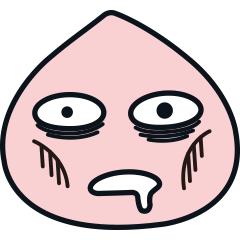안녕하세요 솔티플럼입니다!
오디오 분리에 관해서 많은 분들이 물어보셔서
저의 세팅 방법을 글로 작성했습니다.
(참고로 저는 음향 세팅 전문가가 아닌 그냥 그림 방송인이에요)
아래 사항에 해당한다면 이 세팅을 추천드립니다.
- 방송 동시 송출중인데 유튜브에는 배경음악이 안나갔으면 좋겠다!
- 내가 듣는 음량이랑 시청자가 듣는 음량을 다르게 조절하고 싶다!
- 영상 편집을 위해 컴퓨터 소리와 내 목소리를 분리하고 싶다!
설정을 건들게 되는 프로그램은 다음과 같습니다.
아래 프로그램을 모두 다운로드 완료해주신 후 컴퓨터도 한번 껏다 키신 후 다음 스텝을 따라와주세요!
참고로 윈도우입니다. MAC은 잘 몰라요
중요한 포인트는
OBS의 음량은 시청자가 듣는 소리
Voicemeeter의 음량은 내가 듣는 소리

기존에는 윈도우 기본 스피커를 통해 들었던 소리들을
앞으로는 무조건 보이스미터를 한번 거쳐서 들어야합니다!
1. 윈도우 소리 변경
윈도우에서 내 기본 오디오를 Voicemeeter Input으로 지정해줍니다.
앞으로 우리는 항상 Voicemeeter Input = 기본값 이라고 기억해둡시다!
갑자기 블루투스 기기를 연결하면 바뀔 수 있으니 안들린다면 다시 설정해주세요.

2. 윈도우 소리 설정으로 오디오 분리

- 작업표시줄에서 스피커 오른쪽 클릭 - 소리 설정 열기
- 창이 열리면 아래로 쭉 내려서
- 고급 사운드 옵션 - 앱 볼륨 및 장치 기본 설정 클릭
- 유튜브에 나가면 안되는 소리 또는 분리하고 싶은 소리들을 Voicemeeter AUX로 변경합니다.

저는 Firefox로 음악을 틀고 있어서 AUX에 실행합니다.
1번에서 말했듯이 Voicemeeter Input = 기본값
가상 오디오 장치 이름의 뒷부분 AUX / Input 잘 구분해주세요!
3. OBS 설정
- OBS의 설정 - 오디오


- 데스크탑 오디오 - 기본장치(Voicemeeter Input)
- 데스크탑 오디오2 - Voicemeeter AUX
- 마이크 - 내가 쓰는 마이크
- 모니터링 장치 - Voicemeeter Input (후원 소리 듣기 위함)
4. OBS 오디오 설정
- OBS 창에서 - 오디오 믹서 - 톱니바퀴 클릭

- 오디오 고급 설정창에서 트랙 세팅
- 트랙 1번은 Voicemeeter Input(기본값)
- 트랙 2번은 Voicemeeter AUX *유튜브에 송출될 예정
- 트랙 3번은 마이크만 해두시고 영상 편집하실때 편하게 하세요!

위에 스크린샷과 같이 Voicemeeter AUX(음악) 트랙1번에만 되어있습니다.
- 유튜브에서 음악 안나오게 하기
OBS 다중 송출에서 유튜브를 추가하면서 아래와 같이 세팅해줍니다.
음악은 1번트랙에 해두었기 때문에 2번 트랙만 송출하기.

그럼 이제 유튜브에 나가도 되는 소리는 트랙2 / 그 외엔 트랙1
5. Voicemeeter 설정
보이스미터는 처음엔 좀 어려워보이는데
한번 세팅해두면 음량 조절 외엔 딱히 건들 일이 없습니다.
저는 아래와 같이 세팅되어있습니다.

위 세팅이 완료되셨다면
보이스미터가 컴퓨터가 켜질 때 항상 켜지도록 설정해야해요!
- 오른쪽 상단의 Menu - Save Setting 후 원하는 곳에 저장
- Menu - Load Setting on Startup (방금 저장한 파일 불러오기)
- Menu - Run on Window Startup
6. 응용하기!
시청자가 음악 소리가 너무 크다며 줄여달라고 할때
✅ OBS에서 AUX 음량을 줄이거나, 또는 Firefox에서 음량을 내린다.
시청자들은 음악 크기에 만족하는데 나는 너무 작게 들린다.
✅ 보이스미터에서 AUX를 키우거나, 또는 내가 듣고 있는 이어폰 음량(A2)를 키운다.
여러분들이 기억할 것은 !
시청자 음량 = OBS
내가 듣는 음량 = Voicemeeter !
그럼 즐거운 방송 되기실 바라면서!
솔바 ~